Такие процессы, как хост поставщика WMI, малоизвестны большинству пользователей Windows, но это не значит, что они не важны для операционной системы. В этом случае, как и в случае с другими важными процессами, такими как csrss.exe, вам не следует думать о хосте поставщика WMI, если только он не приводит к высокой загрузке ЦП или ОЗУ.
Процесс узла поставщика WMI обычно не должен вызывать беспокойства, поскольку без него Windows не будет работать должным образом. Однако если у wmiprvse.exe есть проблемы, это может указывать на более глубокие проблемы, такие как заражение вредоносным ПО. Вот все, что вам нужно знать о процессе узла поставщика WMI в Windows 10.
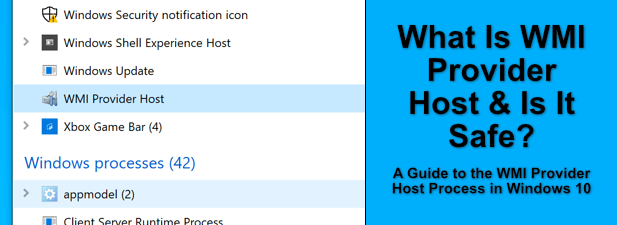
Что такое хост поставщика WMI в Windows 10?
Процесс Узел поставщика WMI (Windows Management Instrumentation) действует как ретранслятор информации, предлагая информацию о том, как в данный момент работает Windows, различным работающим программным продуктам и системным службам, которые ее запрашивают.
Эти запросы обрабатываются поставщиками WMI , которые отвечают за предоставление определенных фрагментов системной информации. Например, если другой службе требуется доступ к журналу событий Windows, он будет предоставлен Поставщиком журнала событий .
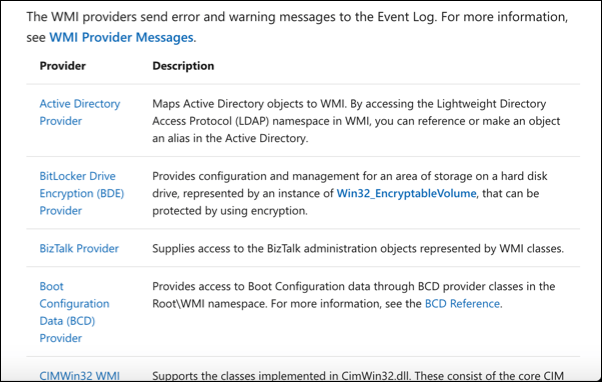
Поставщики WMI не ограничиваются службами Windows. Сторонние приложения и службы можно создавать с помощью поставщиков WMI, которые можно использовать для предоставления информации другим приложениям и службам. Такая система управления может оказаться полезной, особенно если вы отвечаете за большое количество устройств Windows.
На вершине цепочки находится узел поставщика WMI (wmiprvse.exe). Это процесс, который контролирует каждого из этих поставщиков WMI. Без него Windows, скорее всего, перестанет работать, поскольку данные, выданные поставщиками WMI, используются другими службами для обеспечения правильной работы Windows.
Безопасен ли хост поставщика WMI и можно ли его отключить?
Хотя интерес к процессам Windows, с которыми вы не знакомы, вполне естественен, вы можете быть спокойны, поскольку WMI Provider Host – это совершенно безопасный процесс для Windows, и его следует оставить запущенным.
Фактически любая попытка отключить процесс узла поставщика WMI может привести к непредвиденным последствиям. Подобные жизненно важные системные процессы возникают не случайно — они запускаются, чтобы помочь Windows оставаться в полной работоспособности. В частности, узел поставщика WMI предоставляет подробную информацию о системе другим процессам..
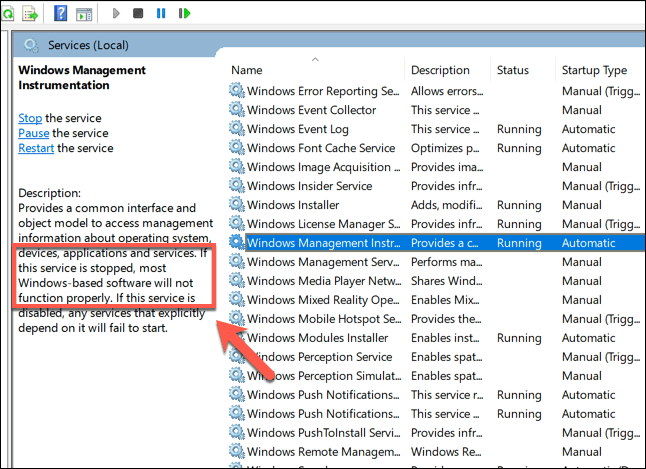
Без этой информации ваш компьютер может предположить, что произошел критический сбой системы. Это может вызвать ошибку «критический процесс умер» BSOD, которая немедленно приведет к сбою вашего компьютера и прекращению его работы.
Если процесс вызывает проблемы, скорее всего, это связано с тем, что с ним взаимодействует другое приложение или служба, которую вы можете вместо этого остановить или отключить. Учитывая это, ответ ясен: хост поставщика WMI нельзя отключить, и вам не следует пытаться это сделать.
Единственным исключением из этого правила является случай, когда другой процесс называется Хост поставщика WMI, хотя он не является настоящим процессом. Известно, что некоторые типы вредоносных программ имитируют важные процессы, пытаясь обмануть пользователей при беглом взгляде на диспетчер задач Windows.
К счастью, есть простой способ проверить, так ли это, как мы объясним в разделе ниже.
Как устранить проблемы с высокой загрузкой ЦП на хосте поставщика WMI
При обычном использовании ПК редко можно увидеть хост поставщика WMI с высокими проблемами с процессором. Большую часть времени процесс wmiprvse.exe находится в режиме ожидания, готовый обрабатывать запросы на получение информации.
Если вы заметили скачок использования ЦП, это может быть связано с запросом информации от поставщика WMI к другому приложению или службе. Этого можно избежать, если вы используете Windows на более старом и медленном ПК, но если узел поставщика WMI сообщает о высокой загрузке ЦП в течение длительного периода времени, вам необходимо изучить этот вопрос подробнее.
Вы можете проверить, какие процессы используют службу узла поставщика WMI, с помощью Просмотра событий , где записываются отчеты об ошибках и предупреждениях от поставщиков WMI. Используя эту информацию, вы можете отследить другое приложение или службу, из-за которых узел поставщика WMI использует более высокую загрузку ЦП, чем обычно.
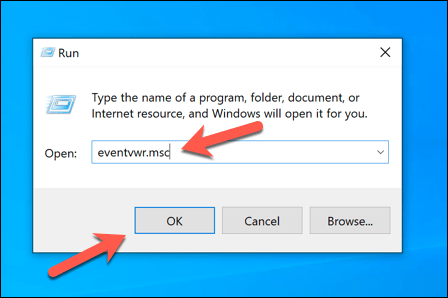
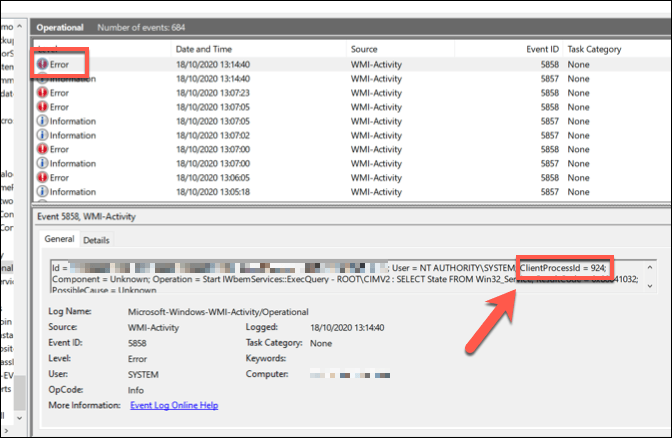
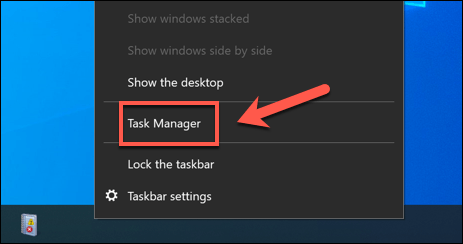
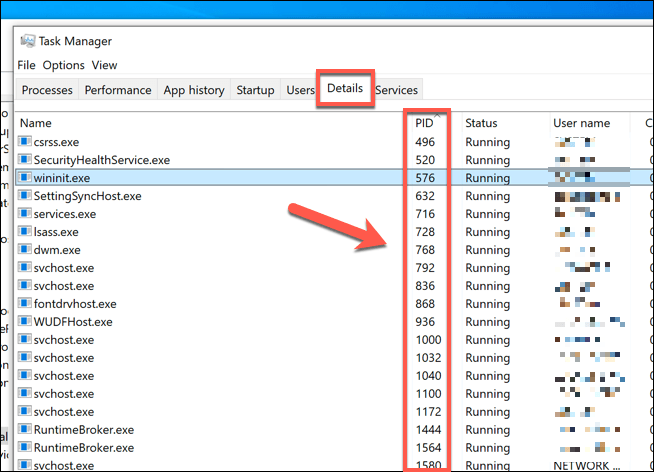
Обнаружив процесс, вызывающий проблемы с хостом поставщика WMI, вы можете попытаться завершить, отключить или удалить его. Если это другой системный процесс Windows, возможно, вам придется поискать способы устранения неполадок при установке Windows, например, к восстановление поврежденных системных файлов.
Проверка легитимности хоста поставщика WMI
Процесс узла поставщика WMI, который вы видите в диспетчере задач Windows, является системным процессом Windows — или так и должно быть. Вы можете проверить, так ли это (и не скрывается ли на виду вирус или другой тип вредоносного ПО), отследив расположение файла процесса.
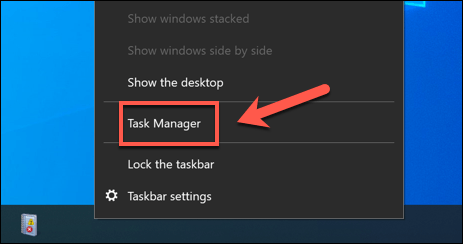
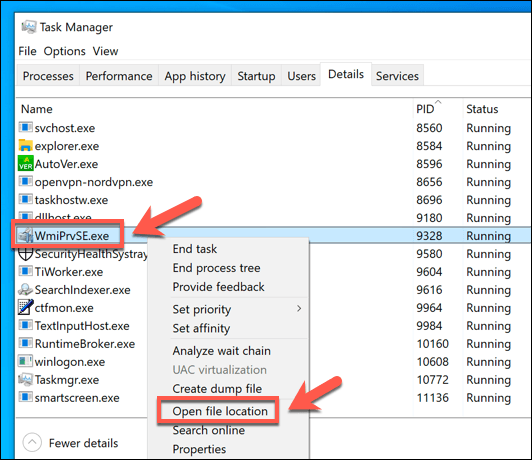
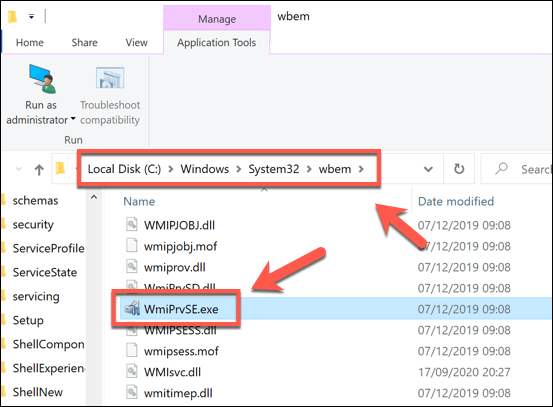
Если вы обнаружите, что в проводнике открывается другое место, то у вас возникла проблема, поскольку процесс, который вы видите в диспетчере задач Windows, не является законным системным процессом. Чтобы убедиться, что ваш компьютер безопасен в использовании, вам потребуется выполнить поиск и избавиться от вредоносного ПО..
Понимание системных процессов Windows
Системный процесс хоста поставщика WMI — лишь один из сотен скрытые исполняемые файлы, которые поддерживают работоспособность вашей установки Windows. Его нельзя отключить, и если вы попытаетесь удалить или остановить его, Windows может выйти из строя, и вам может потребоваться стереть и переустановить винду, если после этого вы не сможете заставить все работать.
Системные процессы с высокой нагрузкой на процессор, такие как wmiprvse.exe и dwm.exe, часто указывают на другие проблемы с обслуживанием вашего компьютера, от пыльные компьютерные вентиляторы до заражения вредоносным ПО. Если процесс в диспетчере задач Windows кажется незнакомым, это не значит, что вам нужно сканировать на наличие вредоносного ПО, хотя это не принесет никакого вреда.
.